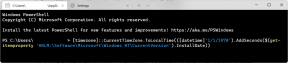Kuinka lisätä Canva-sähköpostin allekirjoitus Gmailiin
Sekalaista / / June 07, 2023
Jos työskentelet useiden sähköpostien kanssa päivittäin, ymmärrät ammattimaisen näköisen sähköpostin allekirjoituksen tärkeyden. Se voi antaa vankan ensivaikutelman vastaanottimeen, mikä lisää mahdollisuuksiasi saada vastaus. Tässä artikkelissa näytämme, kuinka voit lisätä a Canva sähköpostin allekirjoitus Gmailiin käyttämällä sen laajaa valikoimaa malleja.
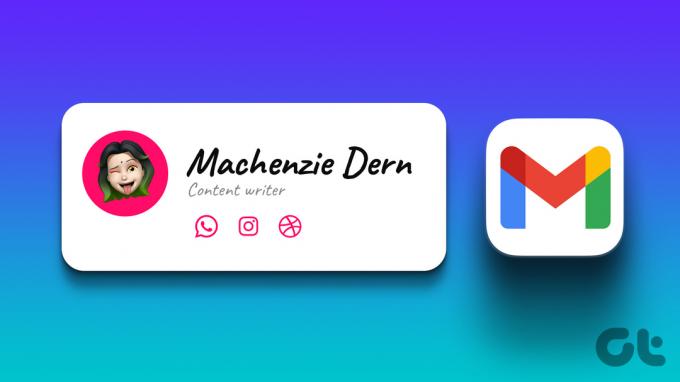
Canva valloitti alan myrskyn, kun se julkaistiin, ja tekee meihin edelleen vaikutuksen erilaisilla malleillaan. Voit lisätä Canva-allekirjoituksen sekä henkilökohtaisiin Gmail-tileihin että Google Workspace -tileihin. Mutta ennen sitä katsotaan, kuinka voit suunnitella sellaisen Canvassa.
Luo mukautettu Gmail-allekirjoitus Canvan avulla
Voit luoda sähköpostin allekirjoituksen nopeasti ilmaiseksi Canvassa, koska sen käyttöliittymä on intuitiivinen vedä ja pudota -vaihtoehdoilla. Voit joko kehittää mallin tyhjästä tai mukauttaa mallin tarpeidesi mukaan. Näin:
Vaihe 1: Avaa Canva-verkkosivusto millä tahansa tietokoneesi verkkoselaimella ja kirjaudu sisään, ellet jo ole.
Vieraile Canvalla
Vaihe 2: Etsiä sähköpostin allekirjoitusmallit hakupalkissa.
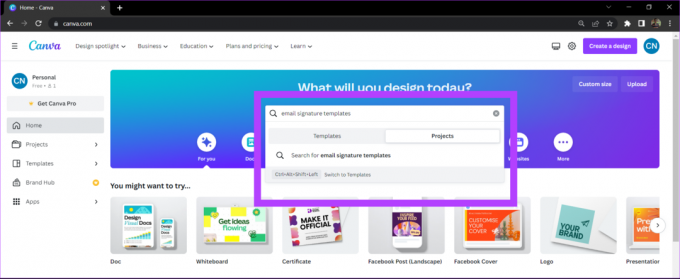
Vaihe 3: Valitse malli Canva-kirjastosta.
Maksullisissa ja Premium-malleissa on pieni merkintä oikeassa alakulmassa. Voit joko ostaa premium-mallin tai jatkaa ilmaisilla.

Vaihe 4: Mukauta malli tarpeidesi mukaan. Voit myös lisätä valokuvasi tai yrityksesi logon Lataukset-osiosta.

Vaihe 5: Kun allekirjoitus on valmis, napsauta Jaa-painiketta. Napsauta sitten Lataa.

Vaihe 6: Valitse tiedostotyyppi, johon haluat tallentaa allekirjoituksesi, ja napsauta Lataa.
Huomautus: On suositeltavaa ladata sähköpostin allekirjoitus sisään PNG-muodossa. Koska PNG-tiedoston tyhjät alueet ovat läpinäkyviä, sähköpostisi allekirjoitus sulautuu paremmin sähköpostin taustaan.
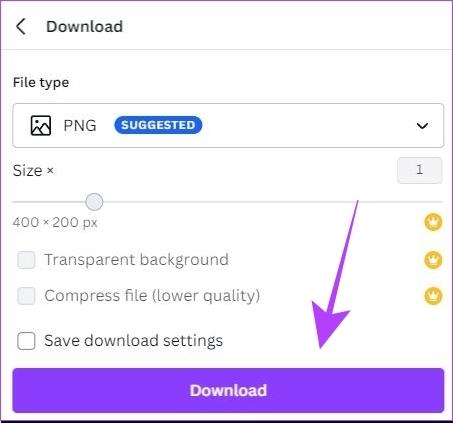
Sähköpostin allekirjoitus ladataan tietokoneellesi. Katsotaanpa nyt, kuinka voit lisätä tämän Gmail-tiliisi.
Kuinka lisätä Canva-allekirjoitus Gmailiin
Näin voit lisätä mukautetun sähköpostin allekirjoituksen Gmail-tiliisi. Voit myös noudattaa näitä ohjeita, jos sinulla on yrityksen sähköposti, joka käyttää Google Workspacea sähköpostiohjelmana.
Vaihe 1: Avaa Gmail tietokoneellasi millä tahansa verkkoselaimella. Napsauta Asetukset-kuvaketta ja valitse Näytä kaikki asetukset.

Vaihe 2: Vieritä Yleiset-välilehdellä kohtaan Allekirjoitus. Napsauta Luo uusi.
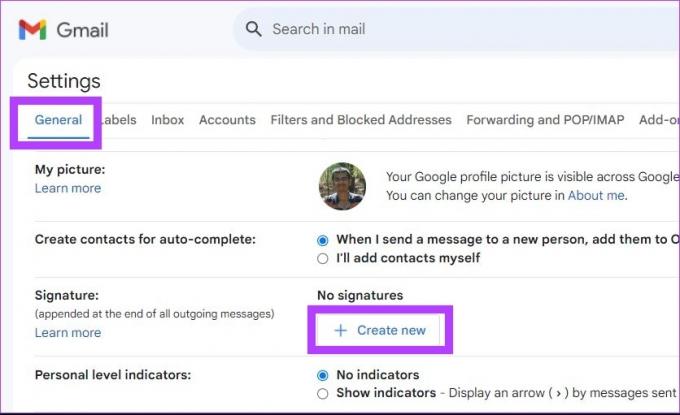
Vaihe 3: Anna nimi sähköpostin allekirjoitukselle. Tämä nimi on tarkoitettu viitteellesi, eikä se näy vastaanottajalle, kun lähetät sähköpostin.

Vaihe 4: Napsauta nyt kuvakuvaketta.
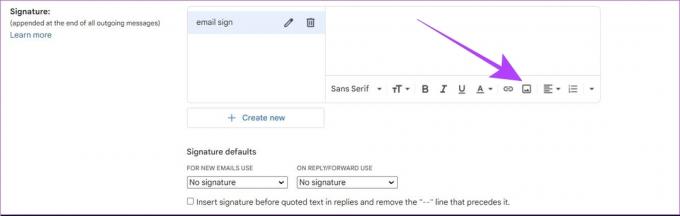
Vaihe 5: Lataa seuraavaksi mukautettu sähköpostin allekirjoitus, jonka latasit Canvasta.

Huomautus: Voit myös säätää sähköpostin allekirjoituksen kokoa valitsemalla pienen, keskikokoisen, suuren ja alkuperäisen kokovaihtoehdon. Voit valita sopivan koon katsomalla allekirjoituksesi esikatselua.
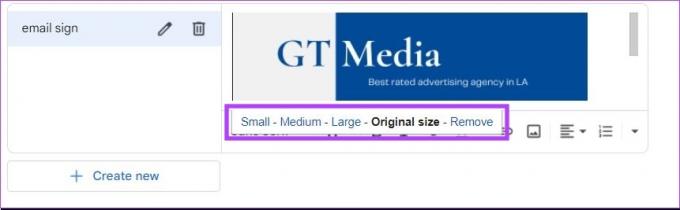
Vaihe 6: Vieritä alas ja napsauta Tallenna muutokset.

Mukautettu sähköpostin allekirjoituksesi Canvasta on nyt lisätty Gmail-tiliisi.
Kuinka poistaa sähköpostin allekirjoitus Gmailista
Jos sähköpostisi allekirjoitus on vanhentunut tai siitä tulee epäolennainen, se kannattaa poistaa sähköposteistasi. Näin voit tehdä sen.
Vaihe 1: Avaa Gmail-sivusto tietokoneellasi. Napauta asetuskuvaketta ja valitse Näytä kaikki asetukset.

Vaihe 2: Siirry Allekirjoitus-osioon ja napsauta sähköpostin allekirjoituksen vieressä olevaa poistokuvaketta.

Vaihe 3: Napsauta Poista vahvistaaksesi sähköpostisi allekirjoituksen poistamisen.
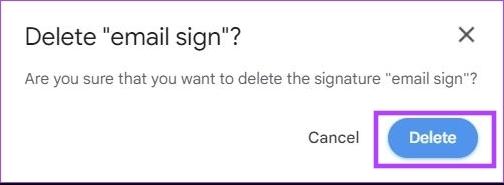
Vaihe 4: Vieritä alas ja napsauta Tallenna muutokset.

Sähköpostin allekirjoitus poistetaan tulevista sähköposteistasi. Huomaa, että vanhemmissa sähköpostiviesteissäsi on edelleen sähköpostisi allekirjoitus. Et voi poistaa allekirjoitusta sähköpostista, jonka olet jo lähettänyt.
Lue myös: Kuinka nopeasti vaihtaa sähköpostin allekirjoitusten välillä Gmailissa
Usein kysytyt kysymykset Canva-sähköpostin allekirjoituksen lisäämisestä Gmailiin
Kyllä, voit luoda sähköpostin allekirjoituksen Canvassa ilmaisella paketilla. Canvassa on paljon ilmaisia malleja, joita voit käyttää.
Ei, Canva ei jätä vesileimoja luomiisi sähköpostien allekirjoituksiin.
Et voi luoda klikattavaa sähköpostin allekirjoitusta Canvassa lisättäväksi Gmailiin. Ainoa tapa lisätä napsautettava linkki allekirjoitukseen on lisätä tekstihyperlinkki allekirjoitusasetuksiin.
Allekirjoita sähköpostisi kuin ammattilainen
On hyvä käytäntö, että sinulla on sähköpostin allekirjoitus, joka kuvastaa nimeäsi, ammattiasi ja yhteystietojasi. Käyttämällä laajaa Canva-mallien kirjastoa voit helposti luoda mukautetun allekirjoituksesi ja lisätä ne sähköposteihisi. Voit myös lisätä tämän allekirjoituksen muihin sähköpostiohjelmiin, kuten Yahoo, Proton Mail, Outlook ja muihin.
Päivitetty viimeksi 6. kesäkuuta 2023
Yllä oleva artikkeli saattaa sisältää kumppanilinkkejä, jotka auttavat tukemaan Guiding Techiä. Se ei kuitenkaan vaikuta toimitukselliseen eheyteemme. Sisältö pysyy puolueettomana ja autenttisena.